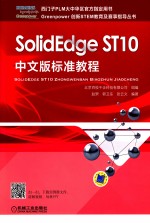
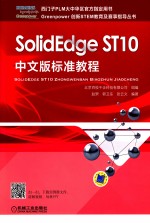
SolidEdge ST10标准教程 中文版PDF格式文档图书下载
- 购买点数:10 点
- 作 者:北京百校千企科技有限公司 赵罘 郭卫东 张云文编
- 出 版 社:北京:机械工业出版社
- 出版年份:2018
- ISBN:9787111583707
- 标注页数:220 页
- PDF页数:232 页
第1章 认识SolidEdge 1
1.1 SolidEdge概述 1
1.1.1软件背景 1
1.1.2软件主要特点 1
1.1.3启动SolidEdge 2
1.1.4界面功能介绍 2
1.2 SolidEdge的文件操作 4
1.2.1新建文件 4
1.2.2打开文件 5
1.2.3保存文件 5
1.3鼠标常用方法 6
1.3.1鼠标左键 6
1.3.2鼠标中键 6
1.3.3鼠标右键 6
第2章 草图绘制 8
2.1进入草图绘制状态 8
2.2草图命令 8
2.2.1直线命令 8
2.2.2圆弧命令 9
2.2.3点命令 9
2.2.4圆命令 10
2.2.5矩形命令 10
2.2.6中心创建多边形命令 10
2.2.7椭圆命令 11
2.2.8圆角命令 11
2.2.9对称偏置命令 11
2.2.10倒斜角命令 12
2.2.11移动命令 12
2.2.12旋转命令 12
2.2.13镜像命令 13
2.2.14缩放命令 13
2.2.15 填充命令 13
第3章 实体建模 14
3.1拉伸命令(顺序建模) 14
3.2旋转命令 14
3.3扫掠命令(顺序建模) 15
3.4放样拉伸命令 16
3.5螺钉柱命令 16
3.6通风口命令 16
3.7螺纹命令(顺序建模) 17
3.8肋板命令 17
3.9倒斜角命令 18
3.10倒圆命令(顺序建模) 18
3.11槽命令(顺序建模环境) 19
3.12孔命令(顺序建模) 19
3.13螺旋除料/拉伸命令 20
3.14凹坑命令 20
3.15 加强筋命令 20
3.16折弯命令 21
3.17二次折弯命令 21
3.18轮廓弯边命令 22
3.19卷边命令 22
第4章 装配体设计 23
4.1基本装配步骤 23
4.2插入零部件 23
4.2.1在装配中放置第一个零件 23
4.2.2在装配体中装配多个零件 24
4.2.3多次放置同一零件 24
4.3定位零件 24
4.3.1装配命令 24
4.3.2装配命令行为 24
4.3.3装配关系 25
4.4阵列零件 26
4.5镜像部件 26
4.6辅助功能 26
4.6.1创建装配体的爆炸图 26
4.6.2装配报告 27
4.6.3干涉检查 27
第5章 工程图设计 28
5.1建立工程图的过程 28
5.1.1创建零件图纸的工作流 28
5.1.2使用零件明细表创建装配图纸的工作流 28
5.2基本设置 29
5.2.1图纸页 29
5.2.2使用图纸页 30
5.2.3线型设置 30
5.2.4图层设置 30
5.3建立视图 30
5.3.1创建主视图 30
5.3.2创建向视图 31
5.3.3创建透视图纸视图 31
5.3.4创建圆形局部放大图 32
5.3.5创建剖视图 32
5.3.6创建旋转剖视图 32
5.3.7创建局部剖视图 32
5.3.8创建断开视图 33
5.4标注尺寸 33
5.4.1标注命令 33
5.4.2放置标注 33
5.4.3定制孔特征标注 34
5.5添加注释 34
5.5.1中心标记 34
5.5.2中心线命令 35
5.5.3符号标注 36
第6章 二维草图实例 38
6.1垫片草图实例 38
6.1.1新建零件图 38
6.1.2选择基准面 38
6.1.3绘制中心线 39
6.1.4绘制草图 40
6.1.5删除多余线段 44
6.1.6保存文件 44
6.2扳手草图实例 45
6.2.1新建零件图 45
6.2.2选择基准面 46
6.2.3绘制中心线 46
6.2.4绘制草图 47
6.2.5删除多余线段 53
6.2.6绘制其他草图 53
6.2.7删除其他多余线段 54
6.3扇子板草图实例 56
6.3.1新建零件图 56
6.3.2选择基准面 56
6.3.3绘制中心线 57
6.3.4绘制草图 60
6.3.5删除多余线段 62
6.3.6绘制其他草图 63
6.3.7删除其他多余线段 66
6.4夹钳草图实例 68
6.4.1新建零件图 68
6.4.2选择基准面 68
6.4.3绘制中心线 68
6.4.4绘制草图 69
第7章 三维建模实例 78
7.1箱体模型实例 78
7.1.1创建零件文件 78
7.1.2使用拉伸特征创建零件实体 78
7.1.3使用薄壁功能完成零件薄壁模型 80
7.1.4使用拉伸功能完成零件模型 80
7.1.5完成模型上孔的绘制 81
7.1.6使用拉伸功能完成零件模型 82
7.1.7绘制模型倒圆角 82
7.1.8完成模型其余的孔 83
7.2杆件零件模型实例 84
7.2.1创建零件文件 84
7.2.2绘制轴承草图 84
7.2.3使用旋转特征生成零件实体 85
7.2.4使用除料特征 85
7.2.5使用镜像和阵列功能完成杆件 86
7.3轴套零件模型实例 86
7.3.1创建零件文件 86
7.3.2绘制轴套草图 87
7.3.3使用旋转特征生成零件实体 87
7.3.4使用拉伸特征创建零件槽 88
7.4支座零件模型实例 89
7.4.1创建零件文件 89
7.4.2使用拉伸特征创建零件实体 89
7.4.3使用打孔功能绘制板上的孔 90
7.4.4使用拉伸功能完成零件模型 91
7.4.5绘制模型倒圆角 92
7.4.6完成模型上其他孔的绘制 93
7.4.7绘制模型肋板 94
7.5螺纹杆件模型实例 94
7.5.1创建零件文件 95
7.5.2使用旋转特征创建零件实体 95
7.5.3绘制螺纹 95
7.5.4绘制键槽 96
7.5.5使用除料功能绘制轴端 97
7.5.6使用打孔功能绘制板上的孔 98
7.5.7使用除料功能绘制轴端卡槽 98
7.5.8阵列卡槽除料 99
7.6饮料杯模型实例 99
7.6.1创建零件文件 100
7.6.2绘制杯体草图 100
7.6.3使用放样功能创建杯体 101
7.6.4使用扫掠功能绘制杯子手柄 102
7.6.5绘制杯底弧面 104
7.6.6使用薄壁功能完成杯子内部的绘制 105
第8章 装配体实例 106
8.1钢架结构装配实例 106
8.1.1插入零件1与零件2并进行配合 106
8.1.2插入零件3并进行配合 108
8.1.3插入零件4并进行配合 109
8.1.4插入零件5并进行配合 111
8.1.5查看零件之间的配合关系并运动装配体 112
8.2连杆装配实例 113
8.2.1新建一个GB装配文件 114
8.2.2装配第1个零件 114
8.2.3装配第2个零件 114
8.2.4装配第3个零件 115
8.2.5装配第4个零件 116
8.2.6装配第5个零件 118
8.2.7装配第6个零件 119
8.2.8装配第7个零件 120
8.2.9装配第8个零件 121
8.2.10装配第9个零件 122
8.2.11装配第10个零件 123
8.2.12装配第11个零件 124
8.2.13装配第12个零件 124
8.2.14装配第13个零件 125
8.2.15 装配第14个零件 126
8.2.16装配第15个零件 127
8.3自锁夹具装配实例 127
8.3.1插入零件1与零件2并进行配合 128
8.3.2插入零件3并进行配合 129
8.3.3插入零件4并进行配合 130
8.3.4插入零件5并进行配合 131
8.3.5查看零件之间的配合关系并运动装配体 133
8.4工作台装配实例 133
8.4.1新建一个GB装配文件 133
8.4.2装配第1个零件 134
8.4.3装配第2个零件 134
8.4.4装配第3个零件 136
8.4.5装配第4个零件 138
8.4.6装配第5个零件 139
8.4.7装配第6个零件 141
8.4.8装配第7个零件 143
8.4.9装配第8个零件 144
8.4.10装配第9个零件 145
8.4.11装配第10个零件 147
8.4.12装配第11个零件 149
8.4.13装配第12个零件 150
第9章 工程图实例 153
9.1压盖工程图实例 153
9.1.1建立工程图前的准备工作 153
9.1.2插入视图 153
9.1.3绘制半剖视图 156
9.1.4标注中心线 157
9.1.5标注简单尺寸 157
9.1.6标注公差尺寸 161
9.1.7标注粗糙度 161
9.1.8标注形位公差 163
9.1.9保存文件 166
9.2螺纹支座工程图实例 166
9.2.1建立工程图前的准备工作 167
9.2.2插入视图 167
9.2.3绘制全剖视图 168
9.2.4绘制半剖视图 170
9.2.5绘制局部放大图 171
9.2.6标注中心线 171
9.2.7标注简单尺寸 172
9.2.8标注倒角尺寸 174
9.2.9标注公差尺寸 174
9.2.10标注粗糙度 176
9.2.11标注螺纹孔规格 178
9.2.12书写文本 178
9.3螺杆工程图实例 179
9.3.1建立工程图前的准备工作 179
9.3.2插入视图 180
9.3.3绘制截面视图 183
9.3.4绘制局部剖 184
9.3.5绘制草图 185
9.3.6标注中心线 186
9.3.7标注简单尺寸 186
9.3.8标注公差尺寸 189
9.3.9标注粗糙度 190
9.3.10标注倒角尺寸 190
9.3.11标注销孔尺寸 192
9.4活动钳身工程图实例 193
9.4.1建立工程图前的准备工作 193
9.4.2插入视图 194
9.4.3绘制全剖视图 196
9.4.4绘制向视图 197
9.4.5绘制断裂视图 197
9.4.6标注中心线 198
9.4.7标注简单尺寸 198
9.4.8标注公差尺寸 200
9.4.9标注粗糙度 201
9.4.10标注螺纹孔规格 202
9.4.11书写文本 204
9.5泵体工程图实例 204
9.5.1建立工程图前的准备工作 205
9.5.2插入视图 205
9.5.3绘制全剖视图 207
9.5.4绘制局部剖视图 209
9.5.5标注中心线 210
9.5.6标注简单尺寸 210
9.5.7标注公差尺寸 211
9.5.8标注粗糙度 212
9.5.9标注螺纹孔规格 214
9.5.10标注形位公差 216
9.5.11书写文本 217
9.5.12保存文件 218
- 《CorelDRAW X4中文版标准培训教程》科亿尔数码科技(上海)有限公司编著 2009
- 《AutoCAD 2008中文版标准教程》程绪琦编著 2013
- 《AutoCAD 2010标准教程 中文版》程绪琦等编著 2010
- 《CorelDRAW X6中文版标准教程》尹小港编著 2012
- 《CorelDRAW X5中文版标准教程》Corel公司主编 2010
- 《中文版Flash MX 2004标准教程》魏勇等编著 2004
- 《Photoshop 7中文版标准教程》雷波编著 2003
- 《Macromedia Flash MX Professional 2004中文版标准教程》贾琳琳编著 2004
- 《AutoCAD 2014中文版标准教程》程绪琦,王建华,刘志峰编著 2014
- 《Macromedia Dreamweaver MX 2004中文版网站开发标准教程》Macromedia编译 2005
- 《SolidEdge ST10标准教程 中文版》北京百校千企科技有限公司,赵罘,郭卫东,张云文编 2018
- 《冶金熔体》北京科技大学,毛裕文编 1994
- 《中华优秀专利技术精选》中国科技信息杂志社编辑部,中国科技信息交流网络中心,北京太阳人科技有限公司联合编篡 1999
- 《西游记 11》北京央视资讯科技有限公司编;北京辉煌动画公司绘 2005
- 《健康安全饮食指南》北京市可持续发展科技促进中心,北京蟹岛绿色生态度假村有限公司编 2222
- 《曲棍风云》北京卡酷动画卫视,北京水晶石影视动画科技有限公司编著 2008
- 《绿茵英雄》北京卡酷动画卫视,北京水晶石影视动画科技有限公司编著 2008
- 《中国功夫》北京卡酷动画卫视,北京水晶石影视动画科技有限公司编著 2008
- 《海南岛的投资环境》中国对外经济贸易咨询公司,北京信远经济技术开发公司,北京致华科技咨询公司,北京东城技术市场编 1987
- 《侯德榜选集》中国南方图书公司北京编辑部组编;李祉川选,陈歆文编 1990
- 《北京志 工业卷 机械工业志 农机工业志》北京市地方志编纂委员会编 2001
- 《机械工业和机械图书的出版发行 机械工业出版社发行培训教材》陈慧毅,杨少晨编 1988
- 《冷冲模设计》赵孟栋主编 2006
- 《机械工业出版社》慕拉维叶夫著;孔庆复译 1959
- 《北京市立高级工业职业学校机械科毕业学生韩丕纯分数表/韩丕纯毕业证书》 1949
- 《中等职业教育机电类规划教材 机械工业出版社精品教材 机械设计基础 第2版》机械职业教育基础课教学指导委员会机械设计学科组组编;柴鹏飞主编 2006
- 《集知播识春秋录 机械工业出版社 1952-1988.机械科学技术情报研究所 1958-1988》机械科技情报研究所,机械工业出版社编 1988
- 《电线电缆》上海市电缆研究所编 1975
- 《FoxBASE+ 三周通》文忠等编著 1995
- 《FoxBASE+实验指导书》李爱华,王建诚编 1994
